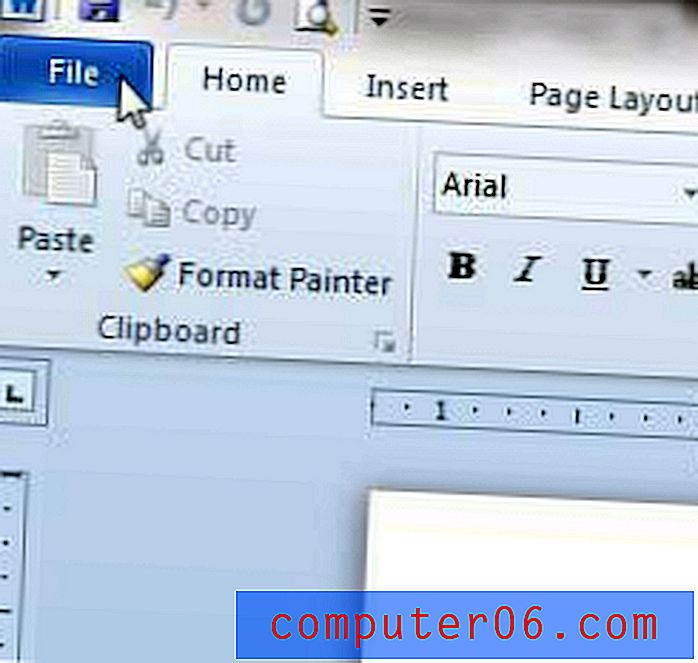Jak rozostřit strany obrázku ve Photoshopu CS5
V aplikaci Adobe Photoshop CS5 můžete vytvořit mnoho zajímavých efektů pomocí voleb v nabídce Filtr. Existuje tolik různých filtrů a způsobů, jak tyto filtry nakonfigurovat, takže možnosti jsou téměř neomezené. A když tyto filtry zkombinujete s různými typy výběrů, můžete provést to, co se může zdát jako složitý úkol, jen s několika kroky. Jednou takovou akcí, kterou se můžete naučit, je, jak rozmazat strany na obrázku v aplikaci Photoshop CS5 . Použití takového efektu přidá fotografii umělecký nádech, aniž by ve snímku skutečně došlo k jakýmkoli významným změnám. Bude také sloužit k zvýraznění středové části obrazu a tlačení vnějších pixelů na okrajích obrázku k pozadí.
Rozmazané obrazové strany s Photoshopem CS5
Jednou z nejpopulárnějších sad filtrů v nabídce Filtr jsou filtry Rozostření. V rámci této podmnožiny možností je Gaussovo rozostření, které jsme dříve napsali o použití k rozostření pozadí obrázku ve Photoshopu CS5. Zatímco rozmazání stran obrázku ve Photoshopu CS5 je podobné rozmazání pozadí, je to ve skutečnosti jednodušší úkol, který bude vyžadovat použití jiné sady nástrojů než těch, které jsou potřebné pro rozostření pozadí. Čtěte níže a naučte se, jak rozmazat strany obrázku ve Photoshopu CS5.
Krok 1: V aplikaci Photoshop CS5 otevřete obrazový soubor obsahující strany, které chcete rozostřit.
Krok 2: Klikněte na nástroj Obdélníkový rámeček v panelu nástrojů na levé straně okna.

Krok 3: Nakreslete rámeček kolem středu obrázku, který nechcete rozmazat. Například na obrázku níže nechci tučňáky rozmazat.

Krok 4: Klikněte na Vybrat v horní části okna a poté na možnost Inverzní . Tím vyberete zbytek obrázku, který by měl být pouze stranami, které chcete rozostřit.
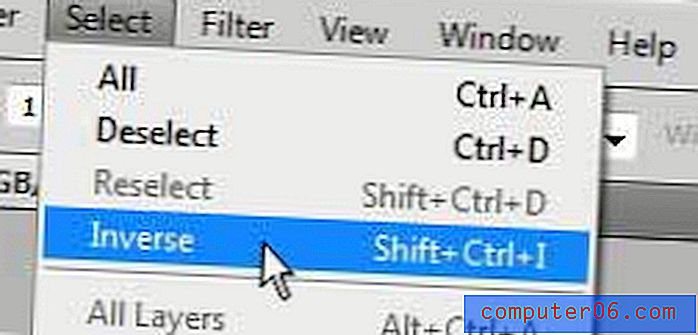
Krok 5: Klikněte na Filtr v horní části okna, klikněte na Rozostření a poté na Gaussovské rozostření .
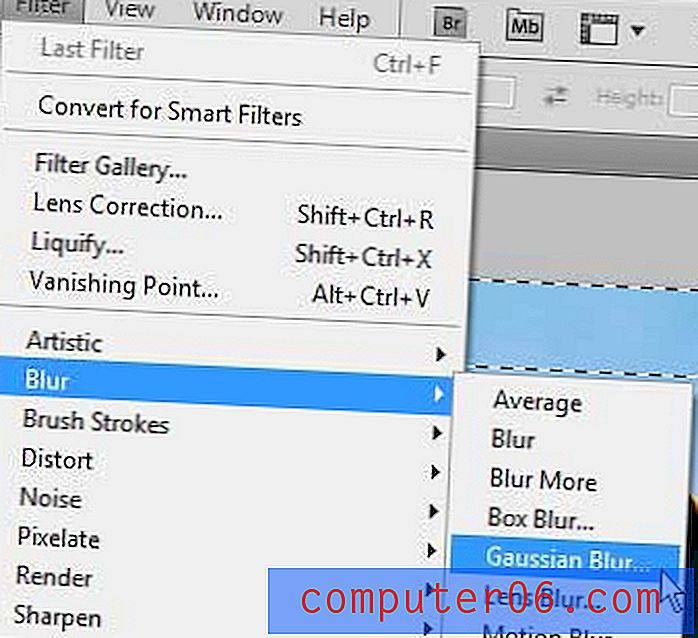
Krok 6: Přetáhněte jezdec v dolní části okna, dokud strany obrázku nebudou mít požadované rozostření, a potom klikněte na tlačítko OK . Pokud se váš obrázek při pohybu posuvníku neaktualizuje, musíte také zaškrtnout políčko nalevo od náhledu .
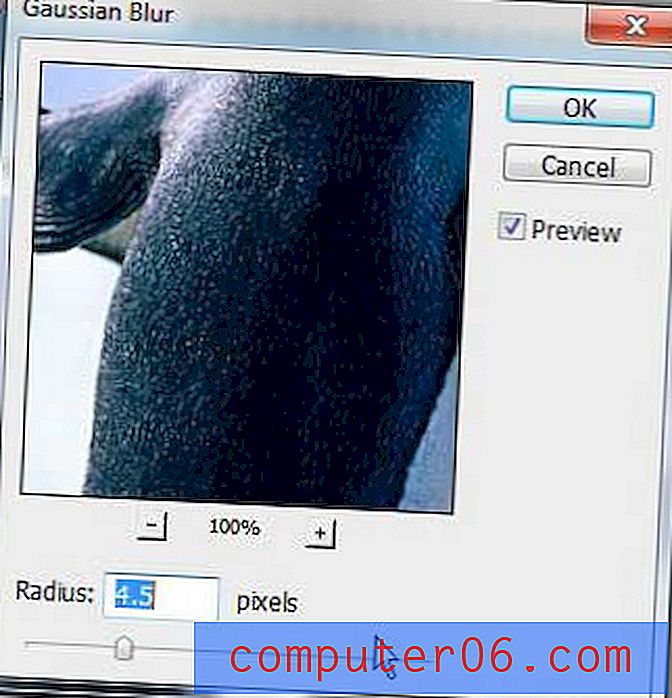
Váš obrázek by nyní měl být ve středu jasný, zatímco strany jsou rozmazané. Pokud se vám tento efekt nelíbí, můžete stisknutím kláves Ctrl + Z na klávesnici zrušit rozmazání stran obrázku Photoshop CS5.